cf游戏中抖屏现象如何解决?抖屏问题的处理方法是什么?
1
2025 / 04 / 29
在尝试安装《穿越火线》(CF)这款流行的第一人称射击游戏时,许多玩家可能会遇到无法安装的问题。这个问题可能会由多种原因导致,包括系统兼容性、文件损坏、驱动程序过时或安装程序本身的问题。接下来,本文将深入探讨CF游戏无法安装的常见原因,并提供详细的解决方法。
系统兼容性问题
首先需要检查的是计算机的操作系统是否符合游戏的最低系统要求。CF游戏需要Windows的某个版本才能运行,并且要求一定的硬件配置。如果操作系统过旧或者不符合要求,可能会导致安装过程中出现兼容性错误。
游戏文件损坏
安装过程中,文件可能会因为多种原因(如下载不完整、存储介质损坏等)而损坏。损坏的文件会阻碍安装程序的正常运行,导致安装失败。
驱动程序过时
显卡驱动程序是游戏运行的关键。过时的驱动程序不仅会影响游戏性能,还可能导致游戏无法安装。确保显卡驱动是最新版本至关重要。
安装程序损坏或未完成
有时候,下载的安装程序可能本身就是不完整或者损坏的。安装过程中的断电、系统崩溃等异常情况也会导致安装程序损坏。

检查系统兼容性
需要确认你的操作系统版本满足CF游戏的要求。一般来说,CF游戏支持Windows7、Windows8以及Windows10等系统。还应检查是否有足够的磁盘空间以及是否具备支持游戏运行的最低配置。
核实游戏文件完整性
如果是在网上下载的CF游戏,确保下载完整且未损坏。可以通过官方提供的校验工具来验证文件的完整性。如果是从光盘安装,检查光盘是否有划痕或污渍。
更新驱动程序
访问显卡制造商的官方网站,下载并安装最新的驱动程序。对于安装过程中出现的任何问题,确保所有的硬件驱动程序都是最新且稳定的。
重新下载安装程序
如果怀疑安装程序损坏,尝试重新下载。确保使用可靠的网络连接,并注意下载过程中不要断电或强制关闭计算机。
关闭防火墙和杀毒软件
有时候,防火墙或杀毒软件会误判游戏安装程序为潜在威胁而阻止安装。暂时关闭这些程序,尝试重新安装游戏。
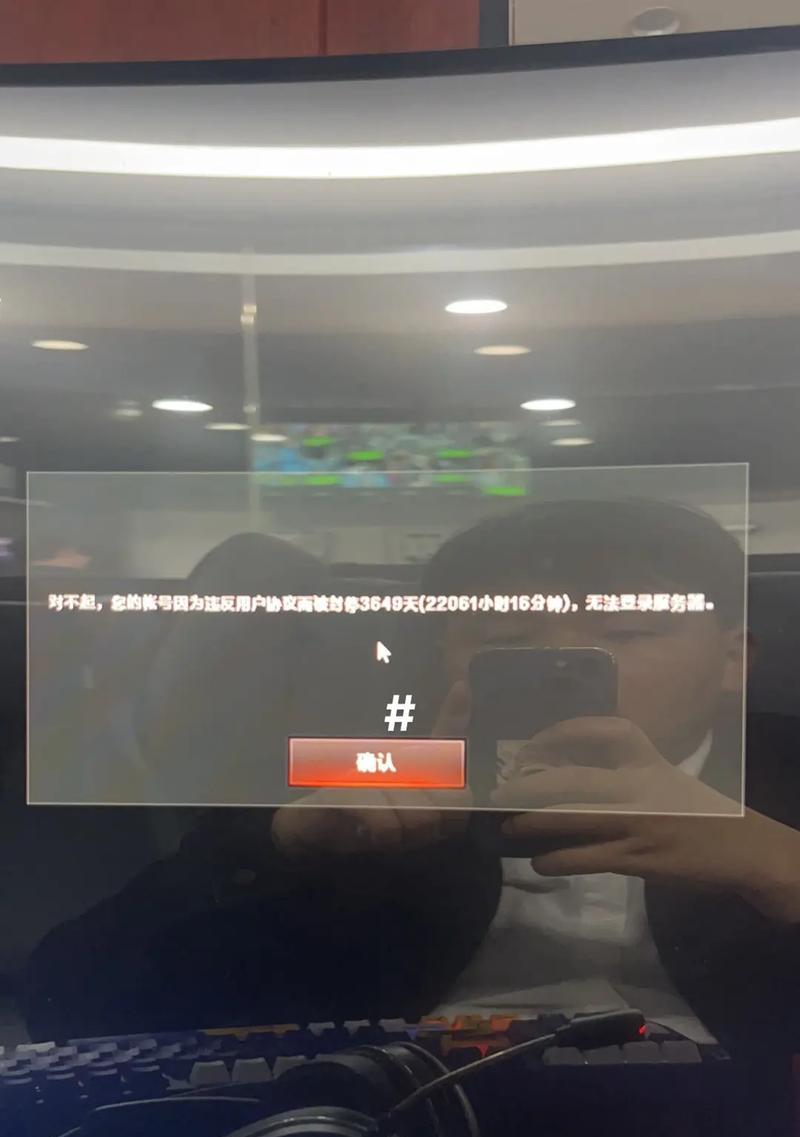
管理磁盘空间
确保安装游戏的磁盘分区有足够的空间。如果空间不足,可以清理一些不必要的文件或使用磁盘清理工具。
禁用Windows账户控制
在安装游戏时暂时禁用Windows账户控制功能,这有助于避免安装过程中的权限问题。
使用管理员权限运行安装程序
以管理员权限运行安装程序可以解决因权限不足导致的安装问题。右键点击安装程序,选择“以管理员身份运行”。
确认电脑硬件满足要求
确认电脑硬件满足CF游戏的推荐配置,这包括处理器、显卡、内存等。硬件不达标也可能是安装失败的原因之一。
检查系统文件完整性
运行系统自带的文件检查工具(如sfc/scannow),修复可能存在的系统文件损坏问题。
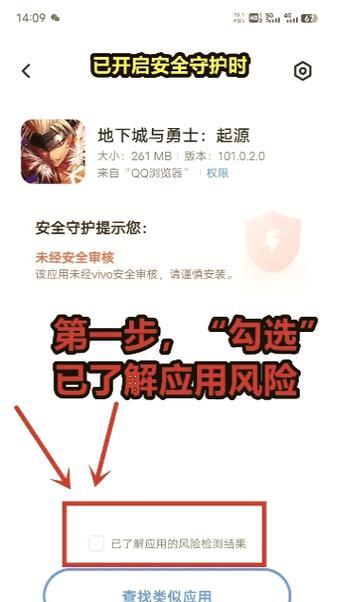
在遇到CF游戏无法安装的问题时,通过上述方法的逐个排查,通常可以找到问题所在并解决。重要的是要保持耐心,一个步骤一个步骤地解决问题。如果上述方法都无法解决您的问题,建议联系游戏的官方技术支持寻求帮助。通过正确的安装步骤和细心的故障排除,相信您很快就能在CF的世界中畅玩无阻。
